本文来源电子发烧友社区,作者:HonestQiao, 帖子地址:https://bbs.elecfans.com/jishu_2282162_1_1.html
这次有幸获得Air105的试用,结合之前使用合宙产品的经验,很快就上手了。
零、开箱
首先来看一看Air105:

合宙发的开发板,一如既往的高颜值,Air105的开发板,是黑金组合的。
另外,提供了排针,但一般都不焊针,需要自己焊接,不过要测试板载的三个颜色的LED,以及摄像头,不用焊针都可以进行。
这块小板子,相对于其价位,非常超值。Air105搭载高性能Cortex-M4F内核,最高频率204Mhz,内置640KB SRAM和4MB Flash,大小仅10mm*10mm,共有56个可编程GPIO管脚。
外设方面,提供UART/GPIO/I2C/ADC/SPI等基础外设,还提供DAC/USB/DCMI/HSPI/LCDI/KCU等高级外设接口。
同时还内置LDO与锂电池充电功能,支持5V/3.3V供电,同时自带5V转3.3V的LDO,极大的简化了外围电路。
结合合宙开源的openluat,开发起来块,应用场合也非常多,小家电、智能家居、智能玩具、工业控制、医疗监护等物联网场景,都可以使用。
广告打完,这次我不点灯了,直接上摄像头了。
要正常使用摄像头,我们需要如下的准备:
1. 连接好摄像头
2. 了解开发板上的拨码开关
3. 两个USB驱动:一个是CH340(USB2TTL)的,一个是摄像头的
CH340驱动:http://www.wch.cn/download/ch341ser_exe.html【CH341SER.EXE】
摄像头驱动:https://doc.openluat.com/wiki/21?wiki_page_id=2070#USB_8【合宙Cat.1模块PC 端 USB 驱动】
4. 固件烧录工具:
1) LuaTools工具:https://wiki.luatos.com/pages/tools.html【LuaTools下载(右键另存为)】
2) 最新固件:LuaTools自带
3) 摄像头应用lua脚本:LuaTools自带
5. PC端摄像头显示程序:https://gitee.com/openLuat/luatos-soc-air105/attach_files
下面,我们一步一步操作:
一、连接好摄像头:

参考上图,连接好摄像头,确保接口部分连接到位,摄像头正面朝上
二、了解开发板上的拨码开关:

USB接口旁边有个小开关,默认表面有贴膜,撕掉即可。
当拨码拨到ON的时候,我们可以通过USB下载固件,下载脚本,已经通过LuaTools进行串口调试。
当拨码拨离ON的时候,我们可以通过USB获取摄像头的数据。
三、两个USB驱动:
1. 调试串口驱动:
调试串口驱动为CH340驱动,驱动安装后,就可以通过USB下载固件,下载脚本,已经通过LuaTools进行串口调试。
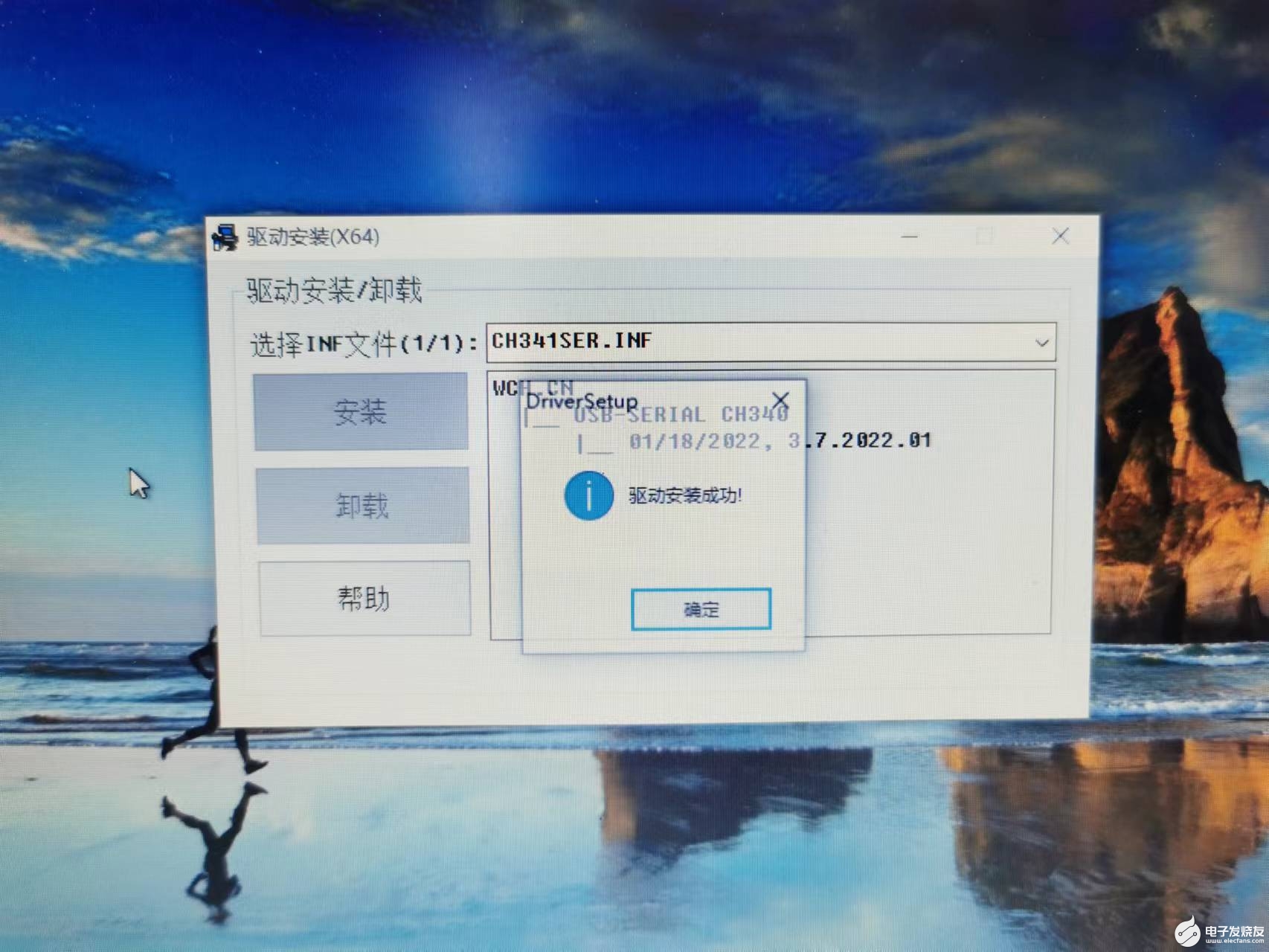
断开开发板USB连接,将拨码开关拨到ON,然后连接USB,识别后,设备信息如下:
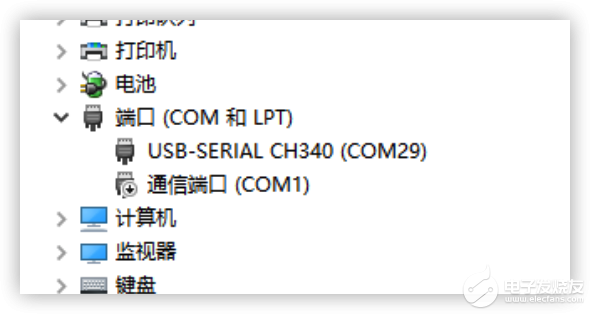
2. 摄像头驱动:
摄像头驱动使用的和“合宙Cat.1模块PC 端 ”同样的USB驱动:
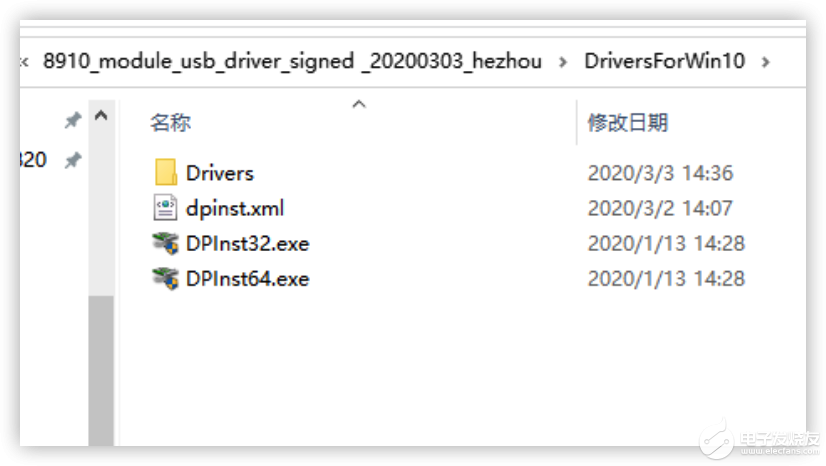
断开开发板USB连接,将拨码开关拨离ON,然后连接USB,识别前,设备信息如下:
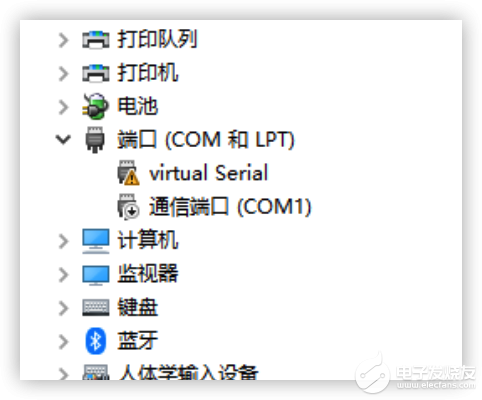
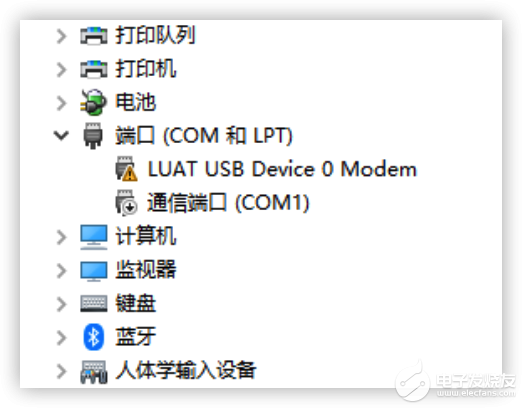
识别后,设备信息如下:
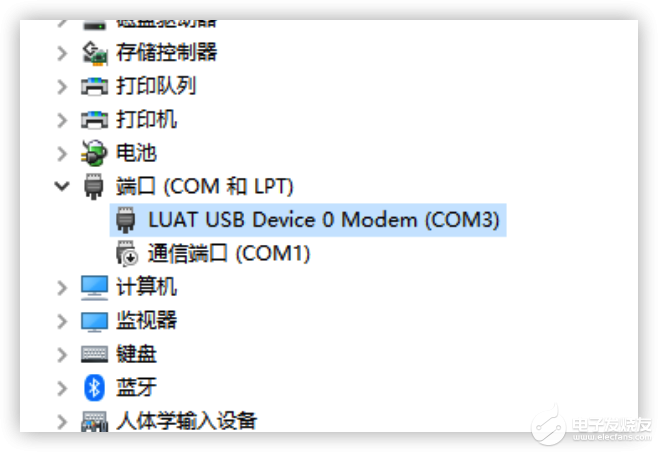
四、固件烧录:
首先,断开开发板USB连接,将拨码开关拨到ON,然后连接USB,识别后,再进行下面的操作。
下载LuaTools工具,并放置到LuaTools目录中,然后启动Luatools_v2.exe,会自动检测最新版本,如果提示更新,点击开始即可自动更新。
LuaTools启动成功后,会自动下载所支持的设备最新固件和demo脚本。
在LuaTools主界面,按照下面的参数进行设置,就可以打开串口,看到调试信息了:
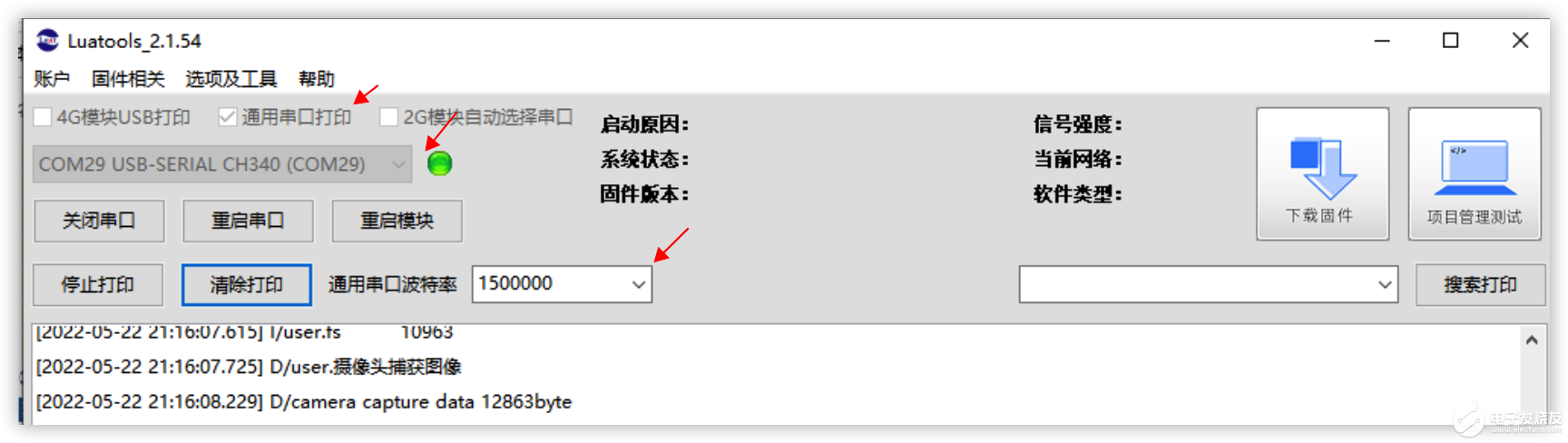
然后,点击项目管理测试,添加一个Air105_Test的测试项目,并选定好底层Core和要写入的脚本,具体如下:
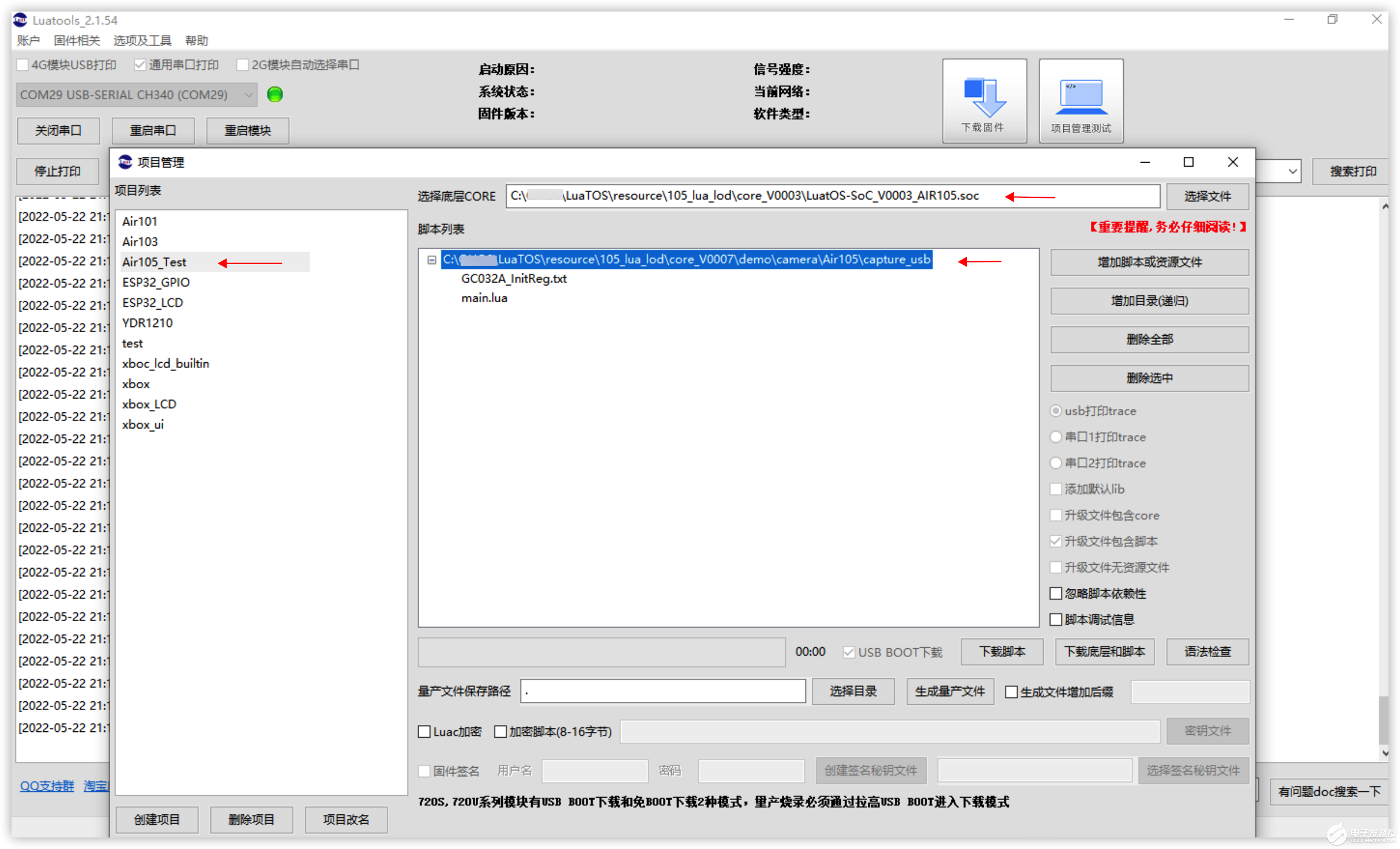
上图中,对应的Core和脚本,均在LuaTools目录中,按照所示目录选择即可。
设置好以后,点击下载底层和脚本,等待下载完成即可。
正常下载,为绿色进度条和文字;如果有问题,是红色的文字提示。
首次下载的时候,需要下载底层和脚本;后续直接下载脚本即可。如果固件有更新了,可以选择新的固件,再次下载底层和脚本。
开发板重启后,串口调试部分,将会显示如下信息,表示摄像头开始工作了:
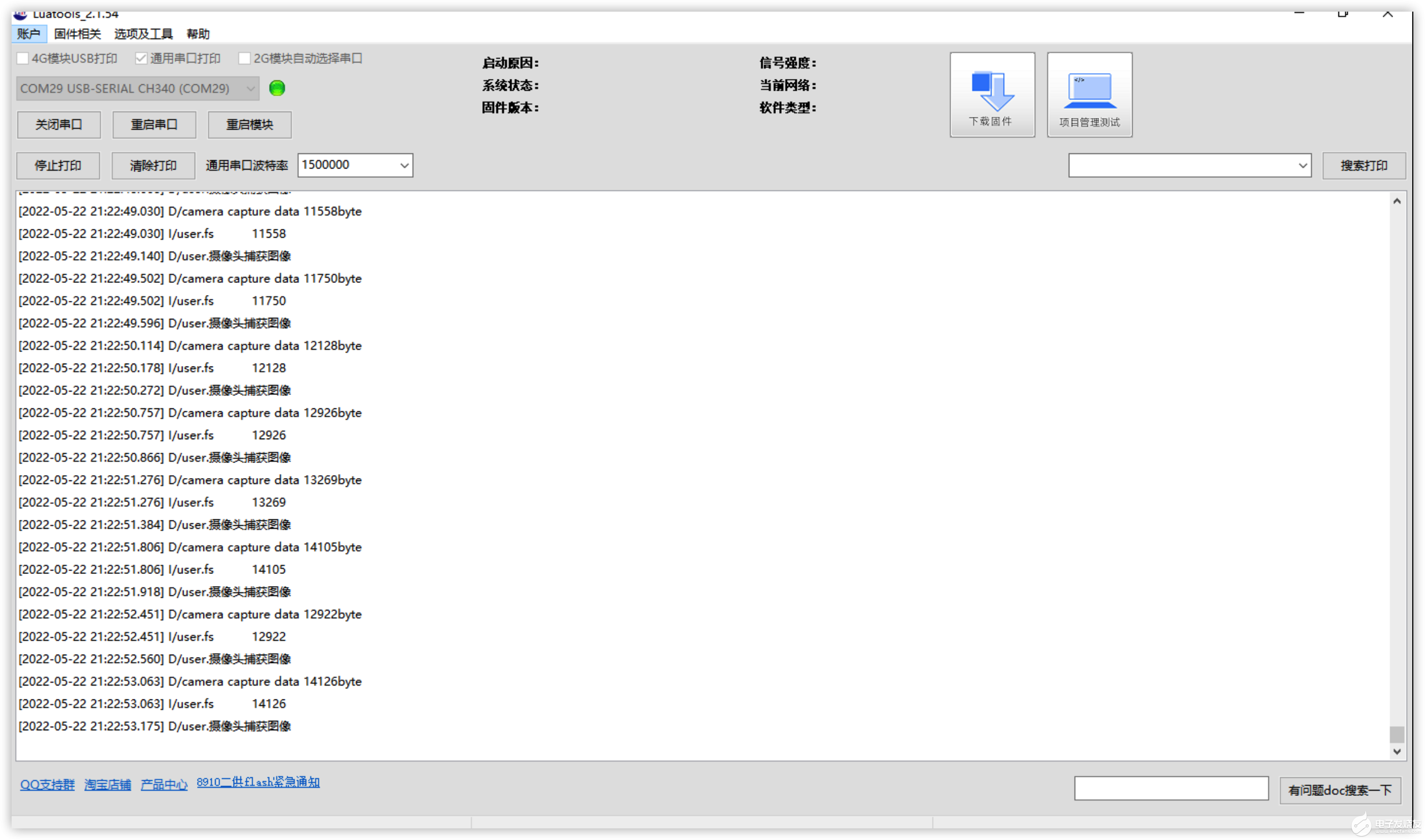
五、PC端摄像头显示程序
要使用PC端摄像头显示程序显示摄像头拍摄的内容,需要先断开开发板USB连接,将拨码开关拨离ON,然后连接USB,识别后,再进行下面的操作。
下载Air105摄像头预览及固件_20220331.7z,解压后,点击其中的start.exe,就会自动安装需要的.NET依赖包,并启动显示应用:
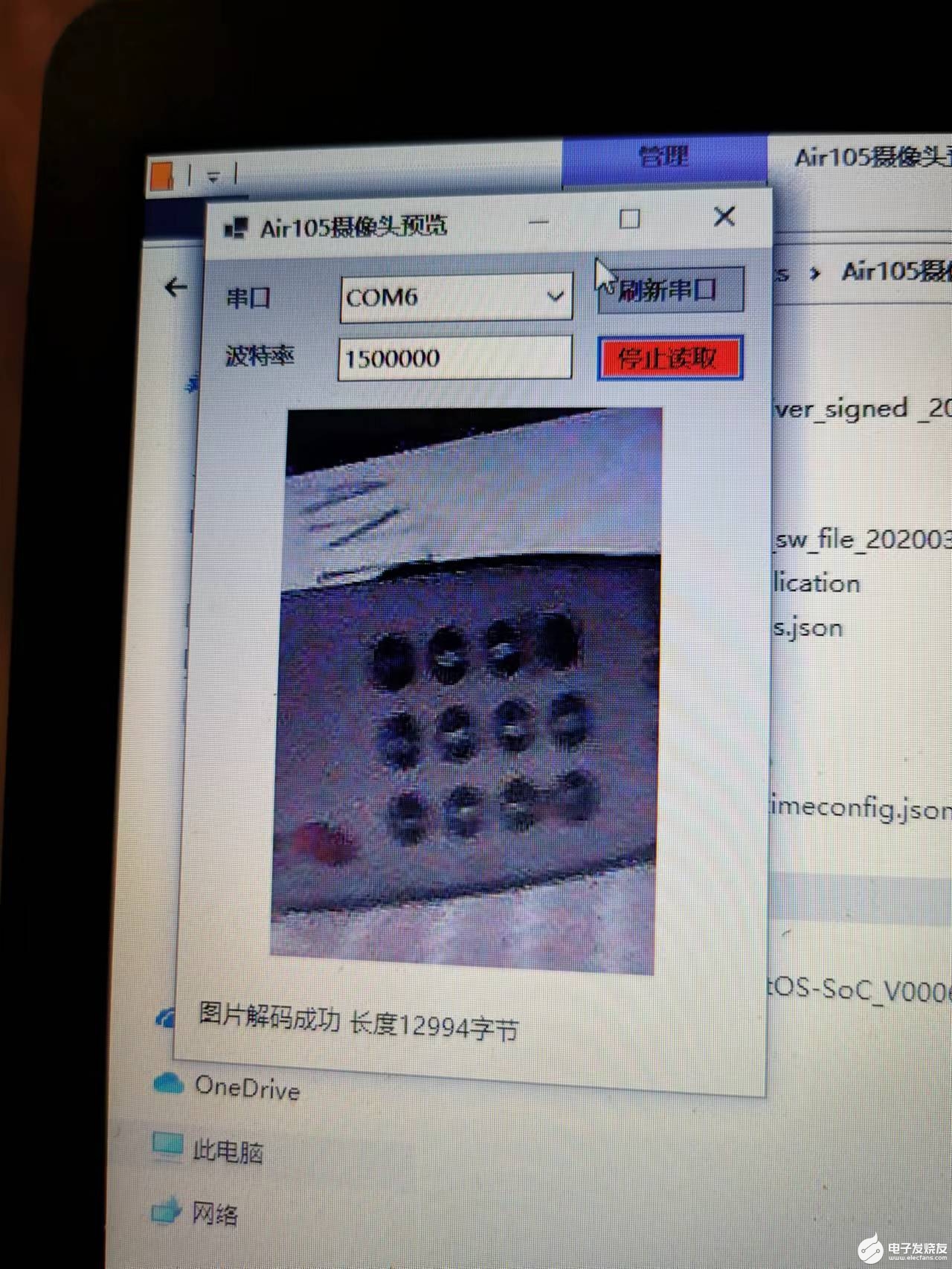
在操作界面上,选择对应的串口和波特率,点击开始读取,稍后就会显示摄像头拍摄的内容了。
因为摄像头比较初级,所以拍摄的清晰度不是很高,而且速度也不是很快,能用就成。
摄像头拍摄部分的代码,可以查看 resource/105_lua_lod/core_V0006/demo/camera/Air105/capture_u*** 部分的代码:
复制代码
其核心,就是通过摄像头获取图像,保存为jpg图片,然后通过串口以字符串模式发送出来。
而PC端的程序,就是接收这个图片数据,然后解码为图片binary数据,再显示出来。
如果有玩过迪文COF智能屏的同学,完全可以两者结合,把图片数据,直接给发到迪文COF智能屏显示了。
这次有幸获得Air105的试用,结合之前使用合宙产品的经验,很快就上手了。
零、开箱
首先来看一看Air105:

合宙发的开发板,一如既往的高颜值,Air105的开发板,是黑金组合的。
另外,提供了排针,但一般都不焊针,需要自己焊接,不过要测试板载的三个颜色的LED,以及摄像头,不用焊针都可以进行。
这块小板子,相对于其价位,非常超值。Air105搭载高性能Cortex-M4F内核,最高频率204Mhz,内置640KB SRAM和4MB Flash,大小仅10mm*10mm,共有56个可编程GPIO管脚。
外设方面,提供UART/GPIO/I2C/ADC/SPI等基础外设,还提供DAC/USB/DCMI/HSPI/LCDI/KCU等高级外设接口。
同时还内置LDO与锂电池充电功能,支持5V/3.3V供电,同时自带5V转3.3V的LDO,极大的简化了外围电路。
结合合宙开源的openluat,开发起来块,应用场合也非常多,小家电、智能家居、智能玩具、工业控制、医疗监护等物联网场景,都可以使用。
广告打完,这次我不点灯了,直接上摄像头了。
要正常使用摄像头,我们需要如下的准备:
1. 连接好摄像头
2. 了解开发板上的拨码开关
3. 两个USB驱动:一个是CH340(USB2TTL)的,一个是摄像头的
CH340驱动:http://www.wch.cn/download/ch341ser_exe.html【CH341SER.EXE】
摄像头驱动:https://doc.openluat.com/wiki/21?wiki_page_id=2070#USB_8【合宙Cat.1模块PC 端 USB 驱动】
4. 固件烧录工具:
1) LuaTools工具:https://wiki.luatos.com/pages/tools.html【LuaTools下载(右键另存为)】
2) 最新固件:LuaTools自带
3) 摄像头应用lua脚本:LuaTools自带
5. PC端摄像头显示程序:https://gitee.com/openLuat/luatos-soc-air105/attach_files
下面,我们一步一步操作:
一、连接好摄像头:

参考上图,连接好摄像头,确保接口部分连接到位,摄像头正面朝上
二、了解开发板上的拨码开关:

USB接口旁边有个小开关,默认表面有贴膜,撕掉即可。
当拨码拨到ON的时候,我们可以通过USB下载固件,下载脚本,已经通过LuaTools进行串口调试。
当拨码拨离ON的时候,我们可以通过USB获取摄像头的数据。
三、两个USB驱动:
1. 调试串口驱动:
调试串口驱动为CH340驱动,驱动安装后,就可以通过USB下载固件,下载脚本,已经通过LuaTools进行串口调试。
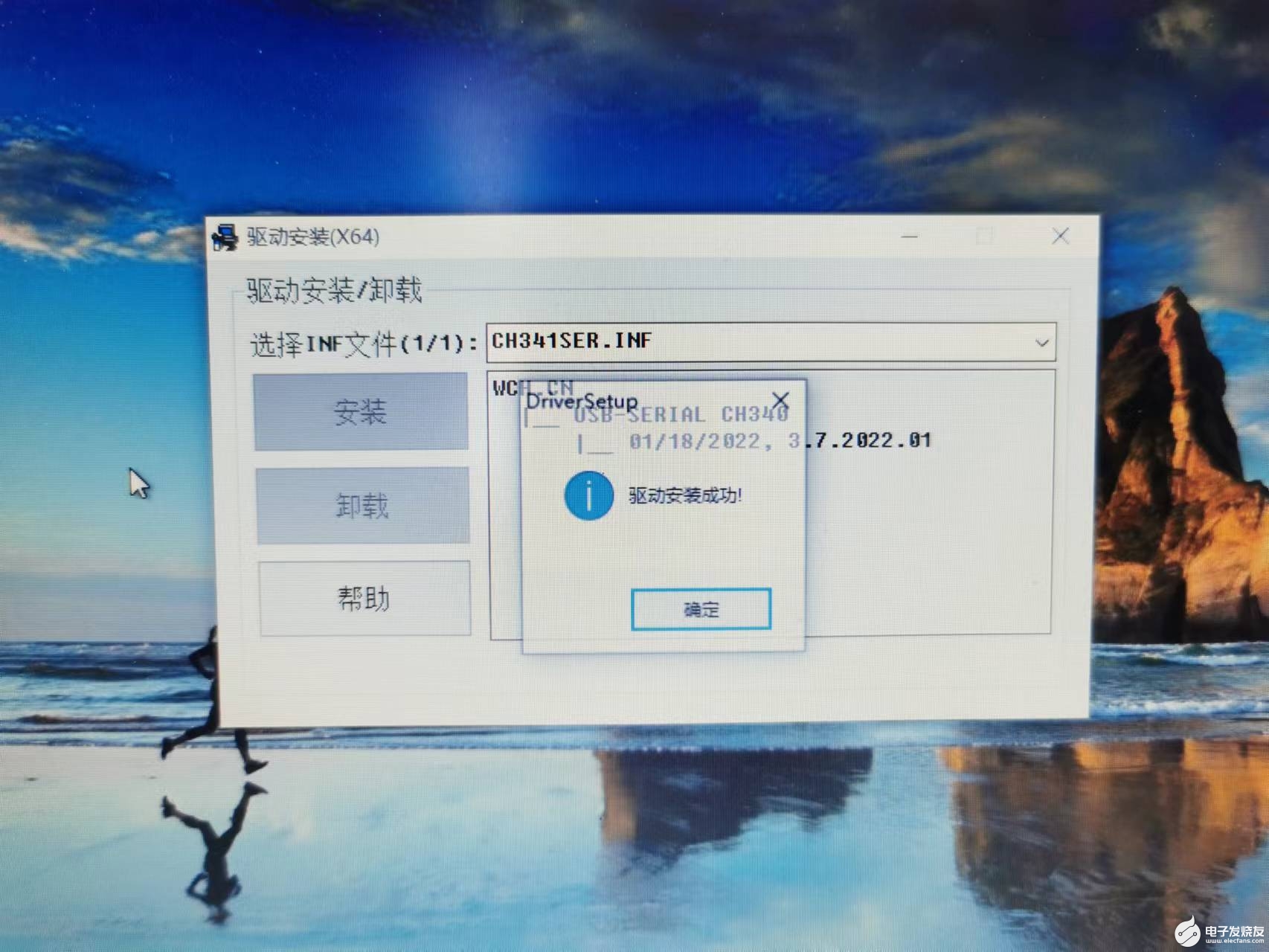
断开开发板USB连接,将拨码开关拨到ON,然后连接USB,识别后,设备信息如下:
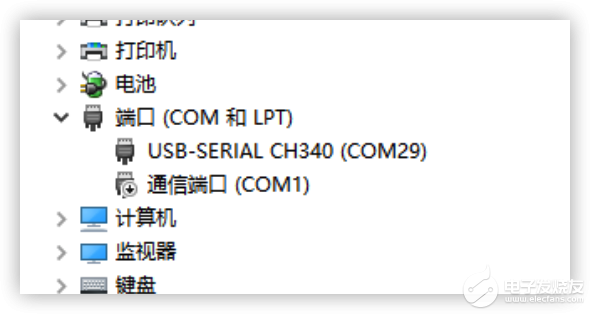
2. 摄像头驱动:
摄像头驱动使用的和“合宙Cat.1模块PC 端 ”同样的USB驱动:
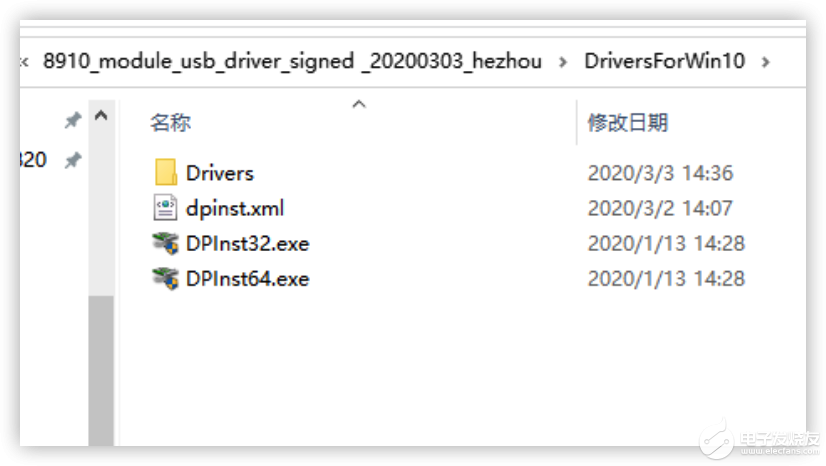
断开开发板USB连接,将拨码开关拨离ON,然后连接USB,识别前,设备信息如下:
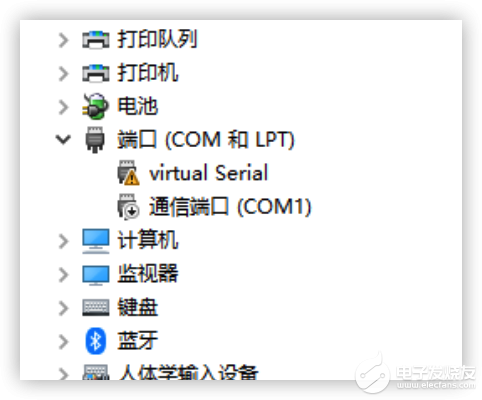
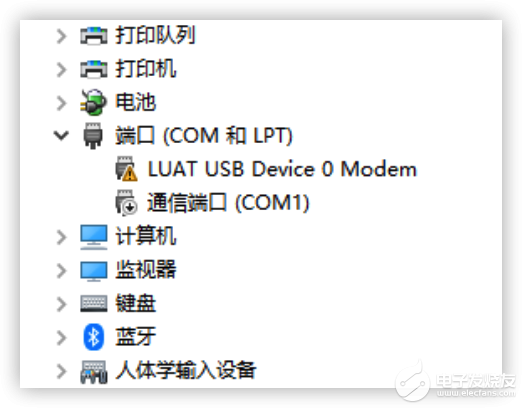
识别后,设备信息如下:
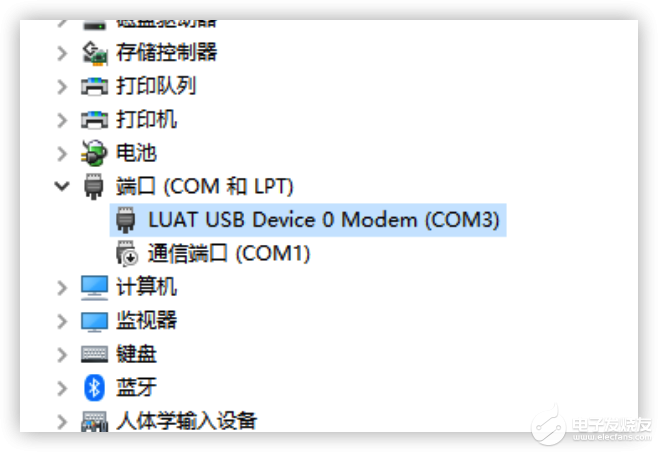
四、固件烧录:
首先,断开开发板USB连接,将拨码开关拨到ON,然后连接USB,识别后,再进行下面的操作。
下载LuaTools工具,并放置到LuaTools目录中,然后启动Luatools_v2.exe,会自动检测最新版本,如果提示更新,点击开始即可自动更新。
LuaTools启动成功后,会自动下载所支持的设备最新固件和demo脚本。
在LuaTools主界面,按照下面的参数进行设置,就可以打开串口,看到调试信息了:
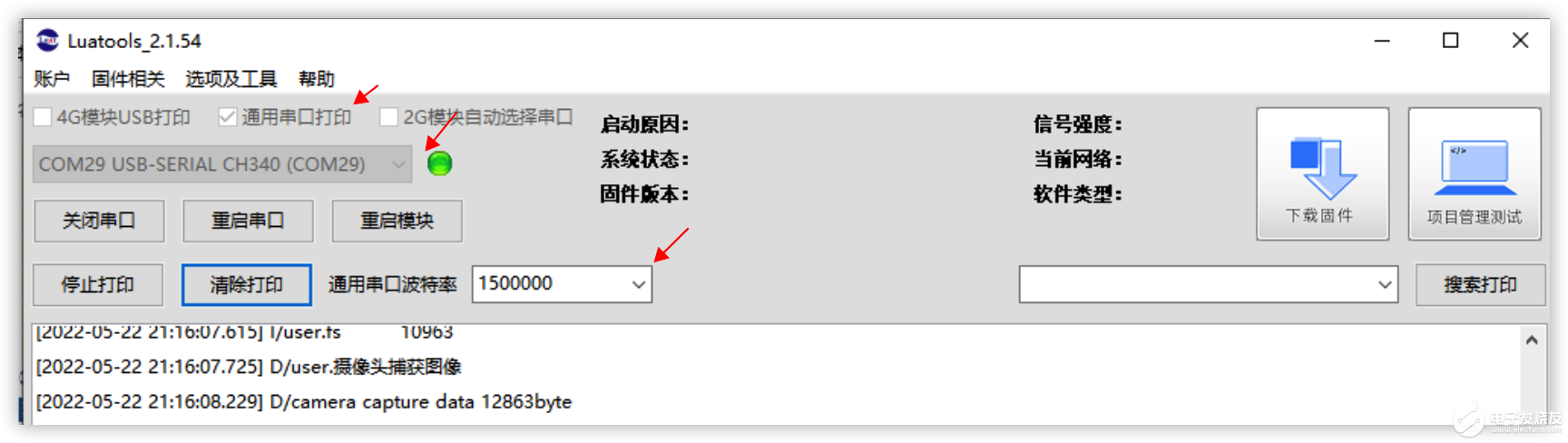
然后,点击项目管理测试,添加一个Air105_Test的测试项目,并选定好底层Core和要写入的脚本,具体如下:
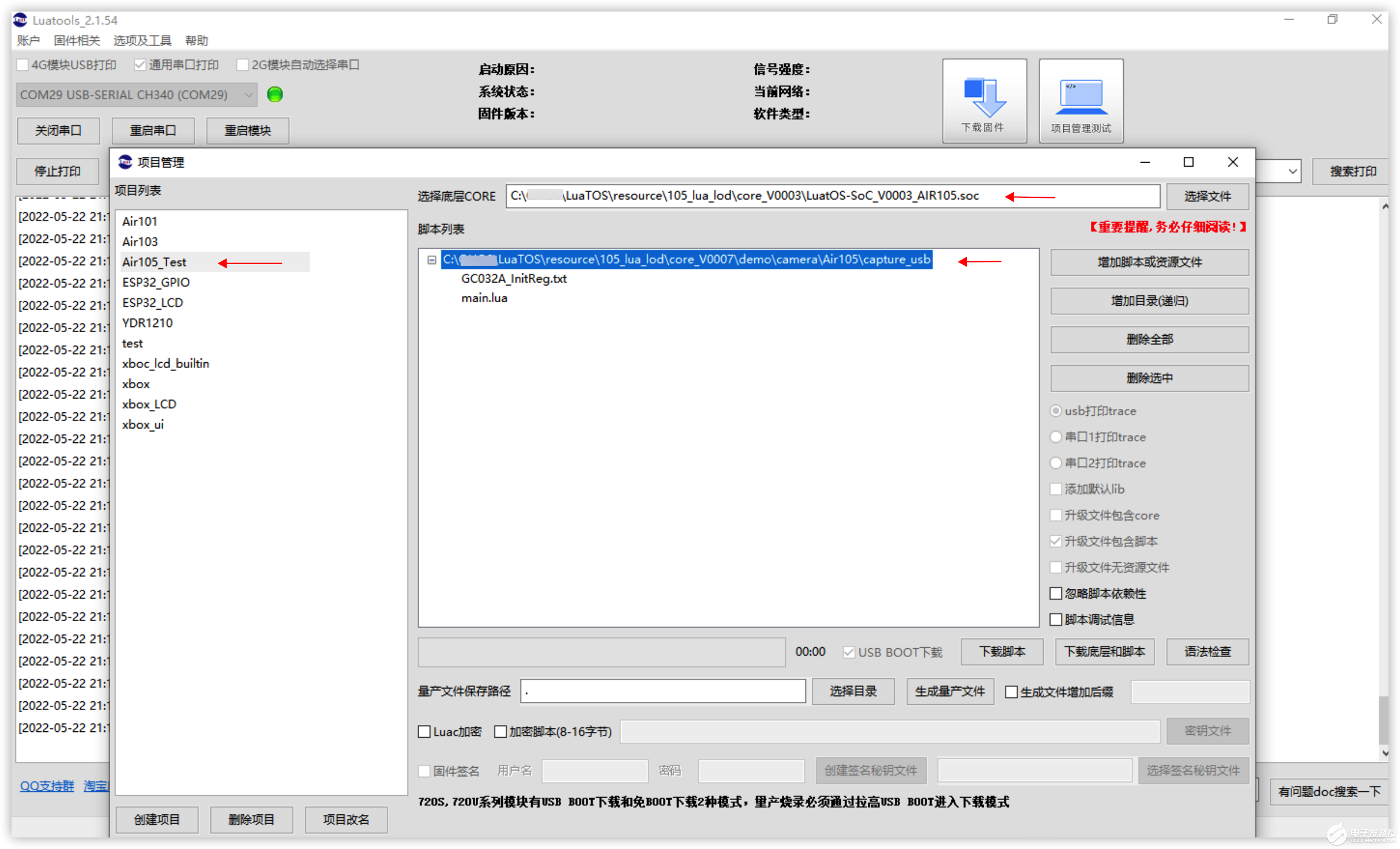
上图中,对应的Core和脚本,均在LuaTools目录中,按照所示目录选择即可。
设置好以后,点击下载底层和脚本,等待下载完成即可。
正常下载,为绿色进度条和文字;如果有问题,是红色的文字提示。
首次下载的时候,需要下载底层和脚本;后续直接下载脚本即可。如果固件有更新了,可以选择新的固件,再次下载底层和脚本。
开发板重启后,串口调试部分,将会显示如下信息,表示摄像头开始工作了:
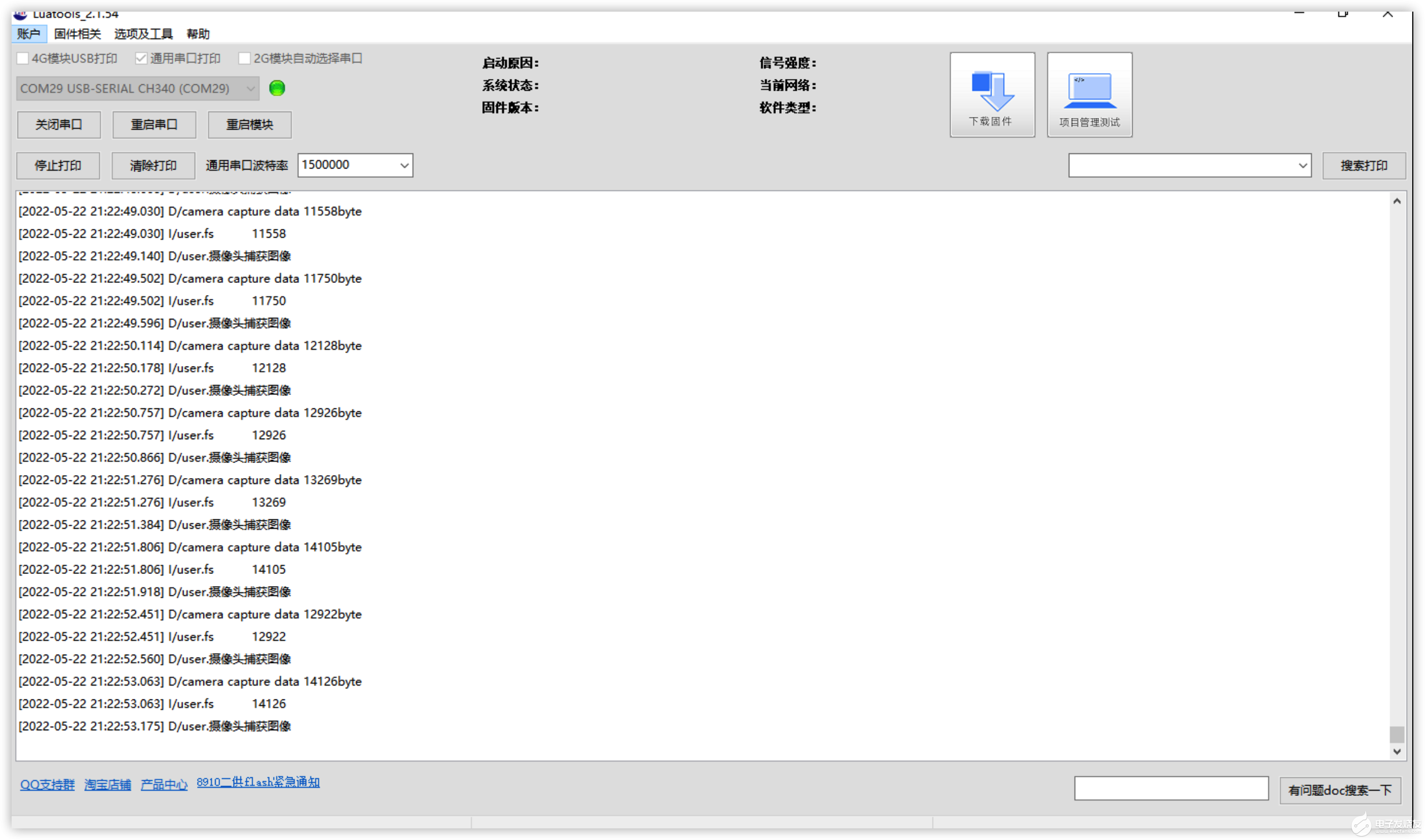
五、PC端摄像头显示程序
要使用PC端摄像头显示程序显示摄像头拍摄的内容,需要先断开开发板USB连接,将拨码开关拨离ON,然后连接USB,识别后,再进行下面的操作。
下载Air105摄像头预览及固件_20220331.7z,解压后,点击其中的start.exe,就会自动安装需要的.NET依赖包,并启动显示应用:
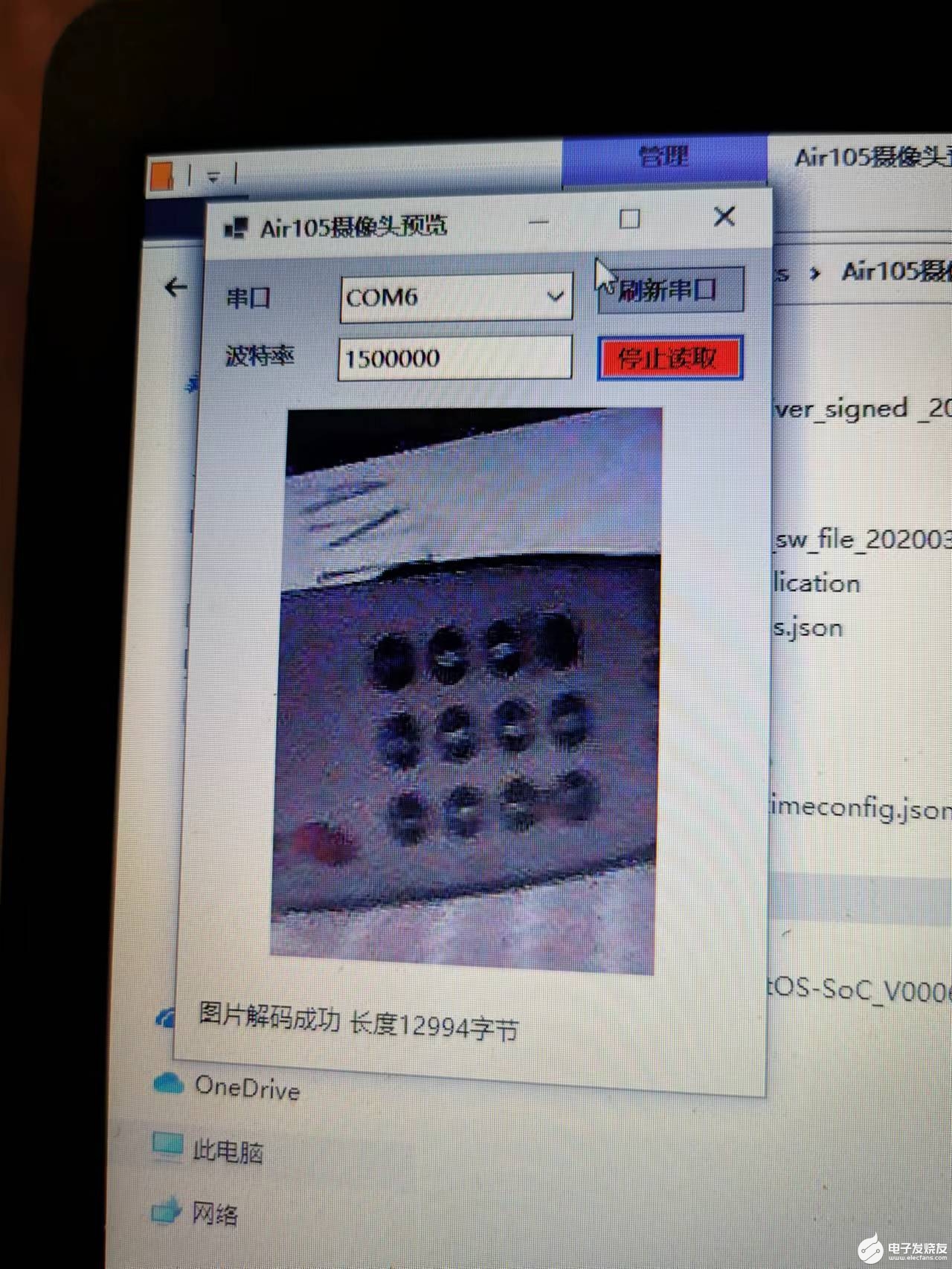
在操作界面上,选择对应的串口和波特率,点击开始读取,稍后就会显示摄像头拍摄的内容了。
因为摄像头比较初级,所以拍摄的清晰度不是很高,而且速度也不是很快,能用就成。
摄像头拍摄部分的代码,可以查看 resource/105_lua_lod/core_V0006/demo/camera/Air105/capture_u*** 部分的代码:
- sys.taskInit(function()
- while 1 do
- -- 稍微等待一下
- sys.wait(100)
- log.debug("摄像头捕获图像")
- -- 删除老的图片,避免重复显示
- os.remove("/temp.jpg")
- camera.capture(camera_id, "/temp.jpg", 1)
- sys.waitUntil("scanned", 1000)
- local f = io.open("/temp.jpg", "r")
- local data
- if f then -- 若文件存在, 必然能打开并读取, 否则肯定拍照失败了
- data = f:read("*a")
- log.info("fs", #data)
- f:close()
- -- 请使用上位机读取, 链接稍后提供
- uart.write(uart.VUART_0, "Air105 USB JPG " .. tostring(#data) .. "rn")
- uart.write(uart.VUART_0, data)
- end
- end
- end)
其核心,就是通过摄像头获取图像,保存为jpg图片,然后通过串口以字符串模式发送出来。
而PC端的程序,就是接收这个图片数据,然后解码为图片binary数据,再显示出来。
如果有玩过迪文COF智能屏的同学,完全可以两者结合,把图片数据,直接给发到迪文COF智能屏显示了。
声明:本文内容及配图由入驻作者撰写或者入驻合作网站授权转载。文章观点仅代表作者本人,不代表电子发烧友网立场。文章及其配图仅供工程师学习之用,如有内容侵权或者其他违规问题,请联系本站处理。
举报投诉
-
合宙通信
+关注
关注
0文章
148浏览量
2377 -
Air105
+关注
关注
0文章
48浏览量
424
发布评论请先 登录
相关推荐
热点推荐
【匠芯创D133CBS KunLun Pi开发板试用体验】开箱评测
【匠芯创D133CBS KunLun Pi开发板试用体验】开箱评测
匠芯创D133CBS KunLun Pi开发板是一款基于RISC-V架构的高性能人机交互
发表于 09-11 13:44
【匠芯创D133CBS KunLun Pi开发板试用体验】1、开发板开箱及介绍
电容触摸屏,支持 DVP 摄像头。开发板集成了 USB 烧录、TF-Card 升级烧录、JTAG、串口打印等调试接口,方便调试开发。开发板集成 16MB NOR FLASH 并可兼容
发表于 09-05 13:49
【作品合集】矽速科技Sipeed MaixCAM Pro开发板测评
矽速科技Sipeed MaixCAM Pro开发板测评作品合集
产品介绍:
基于SG2002的RISCV AI视觉摄像头模块,可视化触摸屏UI操作,内置十余款APP,支持MaixPy+MaixCDK
发表于 09-05 09:33
【免费试用】匠芯创D133CBS KunLun Pi开发板试用体验
匠芯创D133CBSRISC-VKunLunPiV1.0是一款基于D13x芯片的人机交互应用开发板,配备4.3寸LCD显示屏以及电容触摸屏,支持DVP摄像头。开发板集成了USB烧录、TF-Card

【EASY EAI Orin Nano开发板试用体验】--USB摄像头使用
本篇讲述USB摄像头接入开发板使用。准备200W像素/30FPS摄像头,接入开发板上层USB口(建议),如下
一.USB摄像头接入管理
1.
发表于 07-13 18:21
如何部署流媒体服务实现监控功能--基于米尔TI AM62x开发板
的CSI摄像头,还可以直接使用第三方的USB摄像头,我手头正好有几个个USB摄像头:经过实测,可以很好的在米尔-TIAM62x开发板上使用。这篇分享,就是在这块
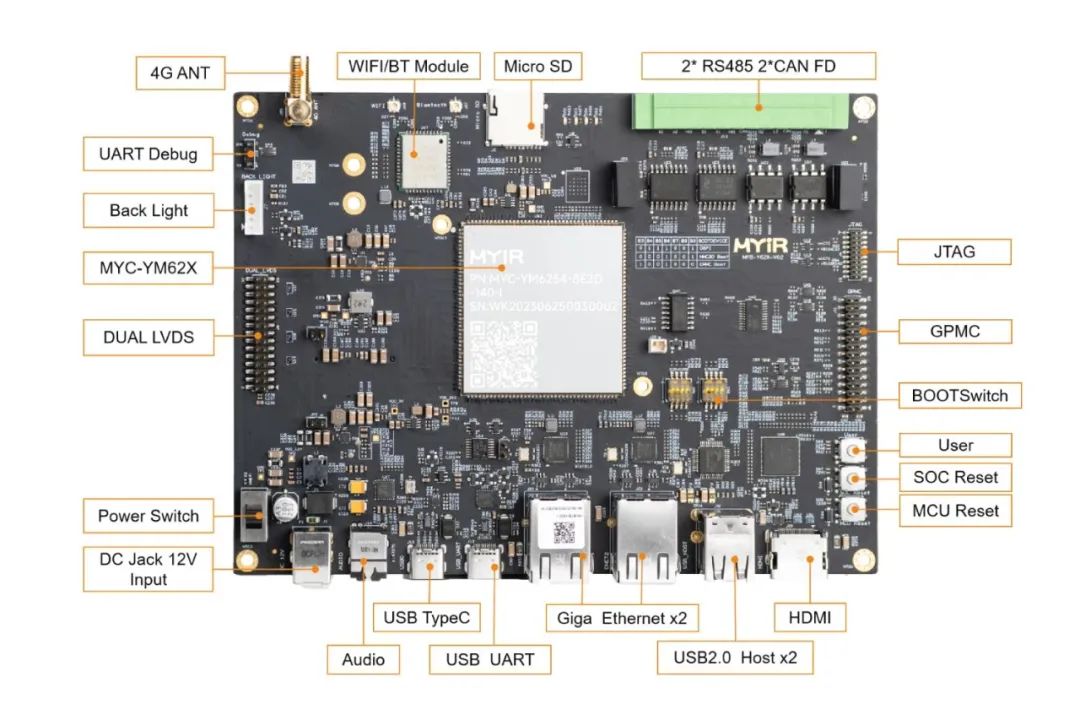
基于RK处理器,创龙TL3562-MiniEVM开发板试用体验
数量: 10块 更多热点文章阅读 基于平头哥TH1520芯片,润开鸿HH-SCDAYU800A开发板免费试用 RISC-V开发板深度评测!顶级开发板免费

性能强悍!合众HZ-RK3568开发板试用体验
月19日 评测数量: 10块 更多热点文章阅读 基于平头哥TH1520芯片,润开鸿HH-SCDAYU800A开发板免费试用 RISC-V开发板深度评测!顶级开发板免费

全志T113-S3开发板测试—UVC 摄像头
协议实现USB摄像头和开发板之间的数据传输。本文将介绍UVC协议的相关知识,并演示如何检测UVC摄像头。产品简介眺望电子EVM-T113-S3是一款基于全志T11






 【合宙Air105开发板试用体验】Ari105开发板开箱,及摄像头使用
【合宙Air105开发板试用体验】Ari105开发板开箱,及摄像头使用

















评论